美图秀秀app怎么删除本地的素材?
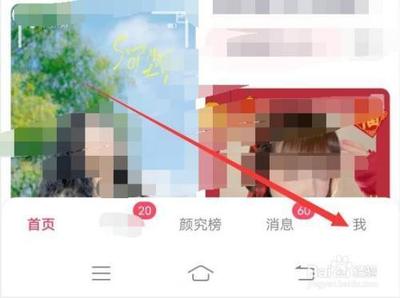
美图秀秀app删除本地素材的方法
一、通过清理缓存相关操作删除
- 进入设置界面
- 打开美图秀秀app9.10.2.0,进入【设置】界面,然后选择【清理缓存】选项进入【清理缓存】界面。
- 管理素材资源
- 在【清理缓存】界面中,点击【素材资源】的【管理】按钮。
- 勾选并删除素材
- 勾选想要删除的本地素材,之后点击右下角的【删除】按钮,在弹出的【删除】提示框中再次点击【删除】即可完成操作。
二、其他操作方式
- 进入我的页面操作
- 打开美图秀秀app,点击右下角【我】,再点击【清理缓存】,然后点击【素材资源】右侧的【管理】,勾选已下载的本地资源,点击【删除】即可。
- 通过素材中心操作
- 打开美图秀秀app,点击底部右侧的【我】,找到并点击【素材中心】图标打开,接着点击右上角的【管理】图标打开,选中要删除的本地素材,点击【删除】,在删除确认弹框中点击【删除】完成操作。
- 针对贴纸素材的删除
- 打开美图秀秀APP后点击主页面上方的【图片美化】,导入手机本地任意一张图片,在页面下方左右滑动找到【贴纸工具】,点击【贴纸】,在该页面最上方的贴纸类别最右侧找到【管理】这一项并点击切换至贴纸管理界面,其中单张贴纸一般是自己制作的,点击打开就能看到所有的贴纸列表,勾选需要删除的单张或者多张贴纸,页面底部就会出现【删除】选项,点击就能将这些贴纸素材删除了。
本篇文章所含信息均从网络公开资源搜集整理,旨在为读者提供参考。尽管我们在编辑过程中力求信息的准确性和完整性,但无法对所有内容的时效性、真实性及全面性做出绝对保证。读者在阅读和使用这些信息时,应自行评估其适用性,并承担可能由此产生的风险。本网站/作者不对因信息使用不当或误解而造成的任何损失或损害承担责任。
